8 korjausta ”Google jatkaa pysähtymistä” Android-laitteellasi
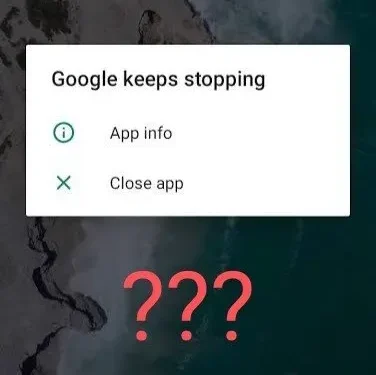
Vaikka Android on yksi parhaista käyttöjärjestelmistä, se voi olla hieman ongelmallista. Muutaman bugin tai virheen ansiosta. Paras esimerkki tästä on Googlen pysäytysongelma. Tämä on hyvin yleinen, mutta ärsyttävä ongelma, jota voi esiintyä. Tämä voi tapahtua, kun käytät Googlea etsiessäsi jotain tai mitä tahansa muuta Google-sovellusta.
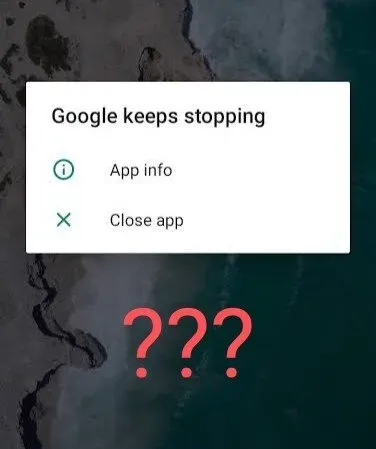
Vaikka tähän ongelmaan on monia syitä, on syytä huomata, että jotkut palvelinpuolen ongelmat voivat myös johtaa samaan.
Joten mitä voidaan tehdä Googlen pysäytysongelman välttämiseksi? Tässä on kaikki muut hyödylliset tiedot, joita saatat tarvita. Aloitetaan ilman pitkiä puheita.
Miksi Google pysähtyy puhelimellani?
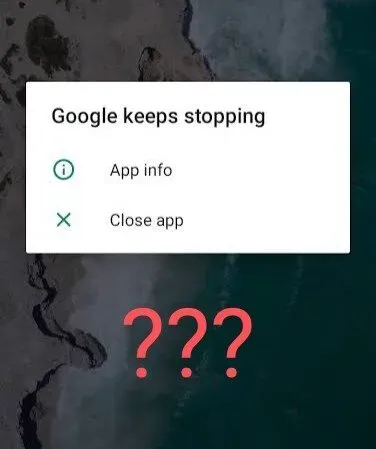
Ensinnäkin sinun pitäisi aina tietää tämän ongelman syy, eli Google pysähtyy jatkuvasti. Tämä ongelma johtuu useimmiten välimuistiongelmasta, joka aiheuttaa palvelun kaatumisen. Jos Google lopettaa, kaikki Googlella toimiva ei toimi täysin tai kunnolla.
Android-välimuistin tyhjentäminen on hyödyllistä tämän ja monien muiden vastaavien Android-ongelmien ratkaisemiseksi.
Tämän ymmärtäminen on tärkeää, koska vain sinä voit käyttää joitain korjauksia sen hoitamiseen. Ja juuri siitä aiomme keskustella seuraavaksi.
Kuinka korjata Google pitää pysäytysvirheen Androidissa?
Voit kokeilla useita korjauksia päästäksesi eroon tästä ongelmasta. Voit kokeilla mitä tahansa niistä ja katsoa, toimiiko se sinulle. Parhaat testatut Google-korjaukset estävät Android-virheet jatkuvasti.
- Käynnistä/käynnistä Android-puhelimesi uudelleen
- Tarkista Wi-Fi-yhteytesi
- Pakota pysäytys ja käynnistä Google App uudelleen
- Tyhjennä Google-sovellusten välimuisti
- Poista Google-sovelluspäivitykset
- Poista Android-järjestelmän WebView-päivitykset
- Päivitä Android-puhelimesi
- Android-puhelimen tehdasasetusten palautus
Tarkastellaan jokaista näistä ratkaisuista yksityiskohtaisesti alla.
1. Käynnistä tai käynnistä Android-puhelimesi uudelleen.
Nopea uudelleenkäynnistys tai uudelleenkäynnistys on nopein tapa käsitellä tämä virhe. Voit nollata puhelimesi käynnistämällä sen uudelleen. Se poistaa kaikki väliaikaiset tiedostot. Tästä syystä kaikki ongelmalliset tiedostot, jotka aiheuttavat tämän virheen, poistetaan.
Käynnistä Android-puhelimesi uudelleen noudattamalla alla olevia ohjeita.
- Paina virtapainiketta ja pidä sitä painettuna muutaman sekunnin ajan.
- Laitteesi näytölle tulee useita vaihtoehtoja. Napsauta ”Käynnistä / Käynnistä uudelleen” -vaihtoehtoa.
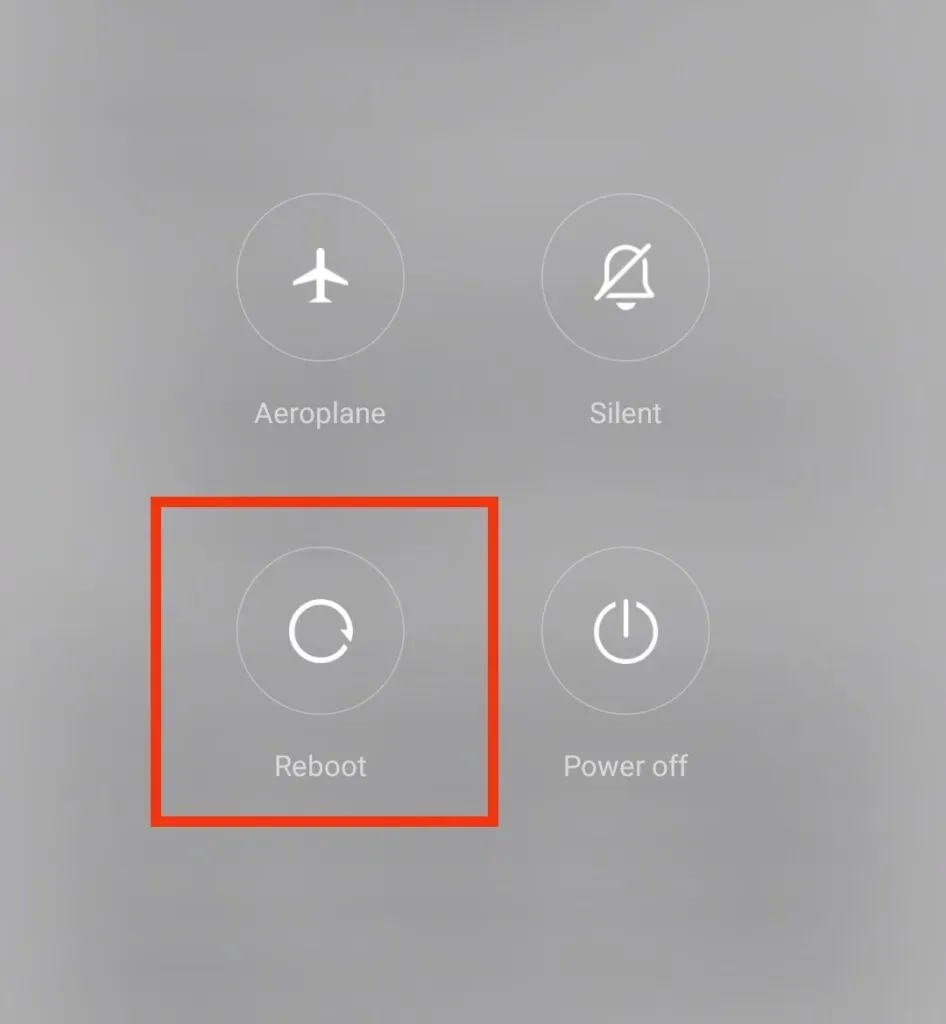
Älä unohda tallentaa tiedostoja ennen kuin jatkat vaiheita. Muuten kaikki tallentamattomat työsi katoavat ikuisesti. Kun olet suorittanut vaiheet, käynnistä puhelimesi ja avaa käyttämäsi sovellus, ennen kuin käynnistät sen uudelleen. Tarkista, onko virhe korjattu; jos ei, niin jatka.
Huomautus. Katso laitteesi käyttöoppaasta ohjeet sen käynnistämiseen uudelleen.
2. Tarkista Wi-Fi-yhteys
Toinen syy tähän virheeseen voi olla hidas nopeus tai huono Internet-yhteys. Jos sinulla on huono Internet-yhteys, Google-virhe tulee näkyviin. Ja tämä voidaan helposti korjata tarkistamalla Internet-yhteytesi tai vaihtamalla matkapuhelindataan.
3. Pakota Google-sovellus ja käynnistä se uudelleen.
Ongelmallisen Google-sovelluksen päivittäminen tai käynnistäminen uudelleen voi korjata tämän ongelman, koska se liittyy ensisijaisesti Googleen. Sulje sovellus ja avaa se uudelleen hetken kuluttua. Jos tämä ei auta, voit yrittää pakottaa sovelluksen sulkemista.
Tämä ei poista tietojasi puhelimesta. Joten älä huoli!
Seuraa alla olevia ohjeita pakottaaksesi pysäyttämään ja käynnistämään Google-sovelluksen uudelleen.
- Avaa Asetukset-sovellus Android-puhelimellasi.
- Napsauta ”Sovellukset ja ilmoitukset” -osiota.
- Klikkaa Googlea.
- Napsauta Google Page -sovelluksen Force Launch -vaihtoehtoa.
- Näyttöön tulee pakotettu pysäytyskehote; napsauta OK.
- Siirry sovelluslaatikkoon.
- Napsauta Googlea käynnistääksesi sen uudelleen.
4. Tyhjennä Google-sovelluksen välimuisti.
Puhelimesi ei-toivottu välimuisti on toinen syy tälle Google-virheelle. Tässä tapauksessa Google-sovelluksen välimuistin tyhjentäminen on paras ratkaisu. Voit tehdä tämän vahingoittamatta olemassa olevia tietojasi tai tiedostojasi.
Tyhjennä Google-sovelluksen välimuisti noudattamalla näitä ohjeita.
- Avaa Asetukset-sovellus Android-puhelimellasi.
- Avaa Sovellukset-osio.
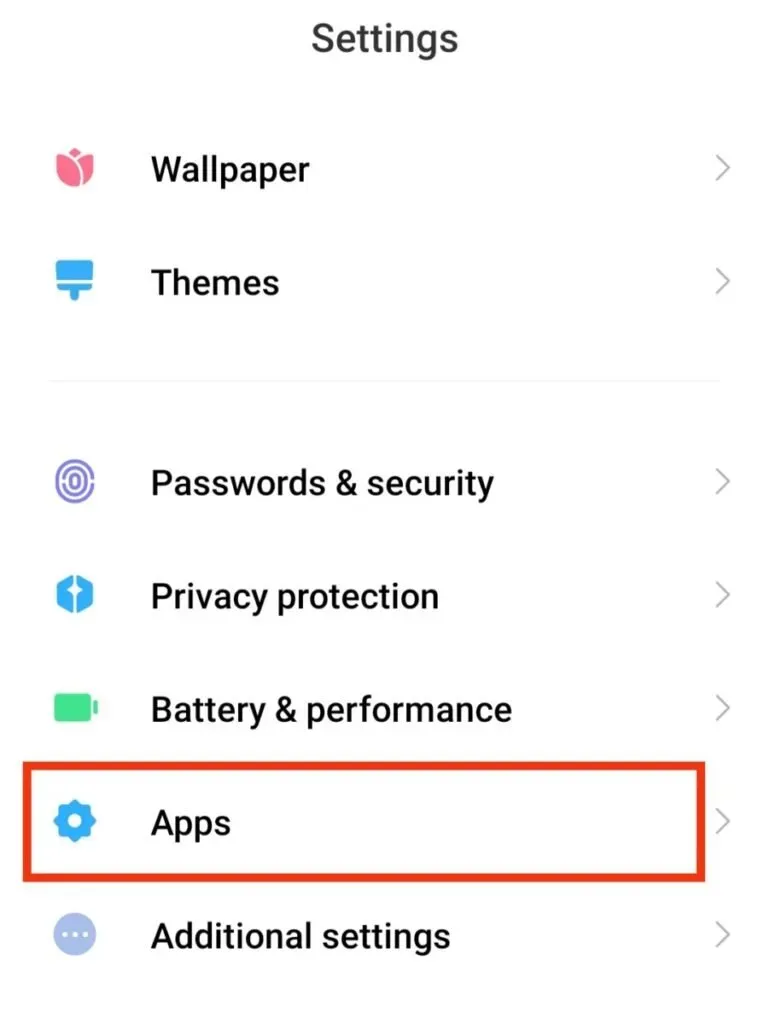
- Etsi Google ja napsauta sitä.
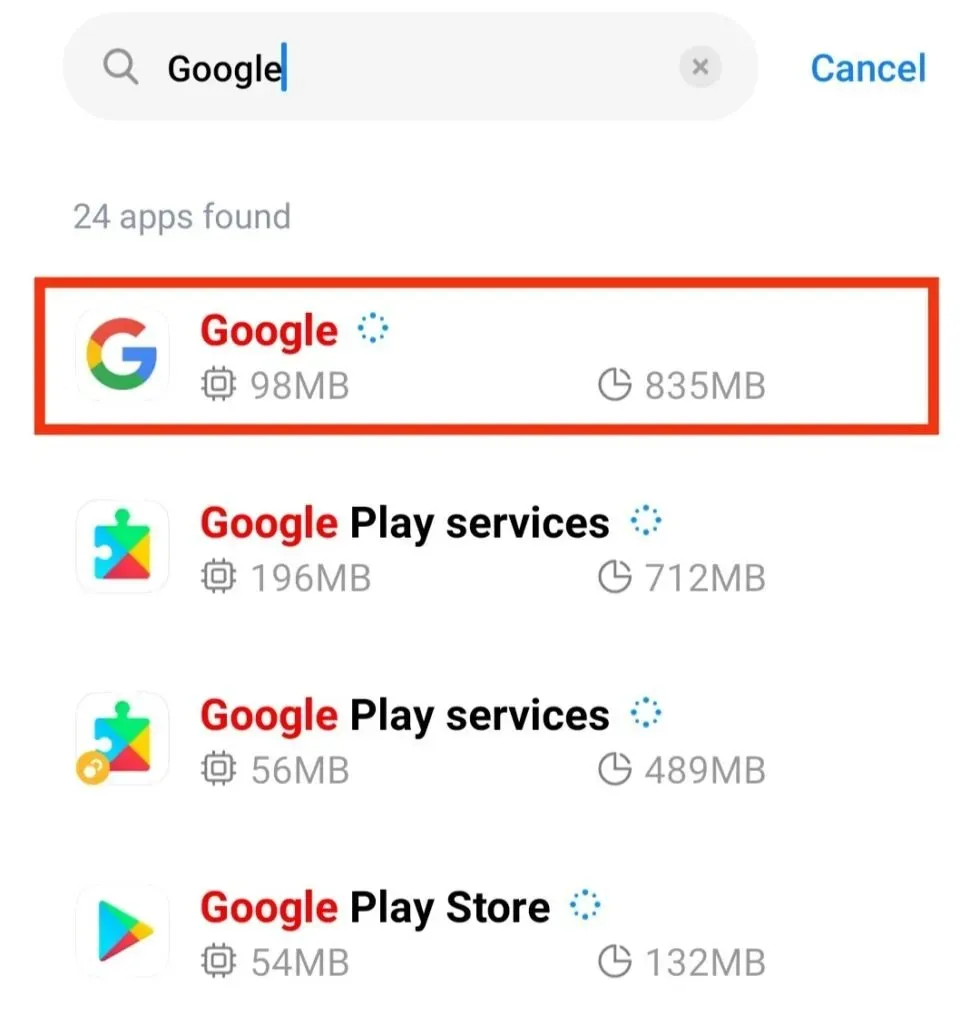
- Napsauta ”Tallennus ja välimuisti” -vaihtoehtoa sivulla.
- Napsauta ”Tyhjennä välimuisti” -vaihtoehtoa.
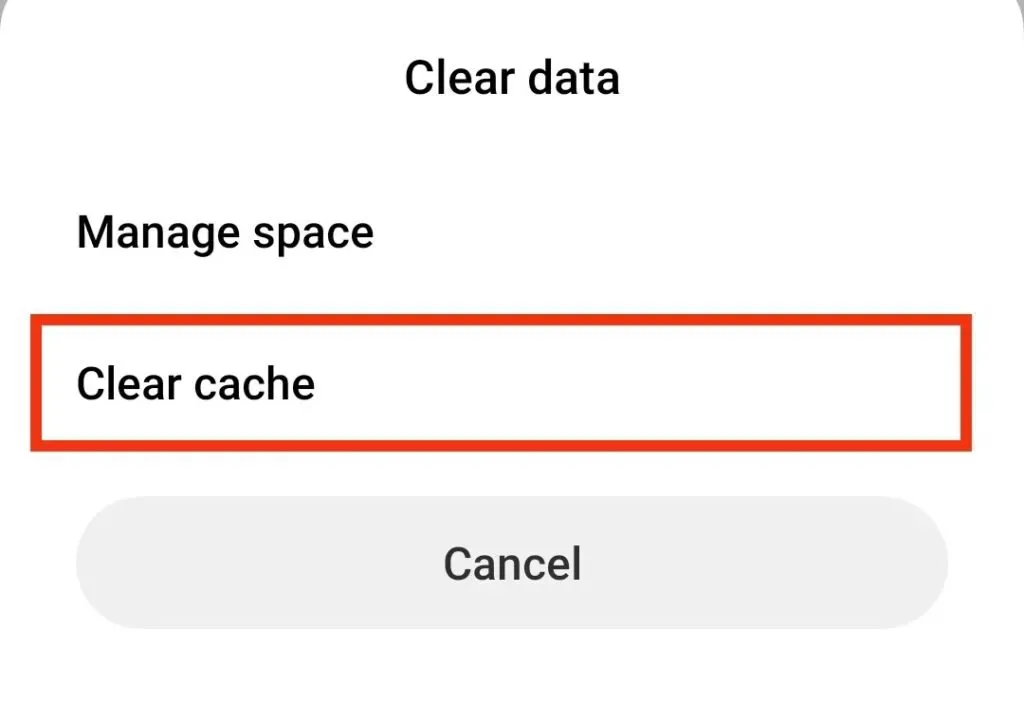
- Avaa Google-sovellus uudelleen.
Jos ongelma oli välimuistissa, se pitäisi ratkaista. Mutta jos ei, kokeile seuraavia korjauksia.
5. Poista Google-sovelluspäivitykset.
Jos asensit puhelimeesi äskettäin päivityksen ja aloit kohdata tämän ongelman, päivitys saattaa olla suurin syyllinen tässä.
Tässä tapauksessa sinun tulee peruuttaa päivitys ja tarkistaa, onko ongelma ratkaistu. Se ei ole monimutkainen prosessi. Tästä syystä seuraa alla olevia ohjeita Google-sovelluspäivitysten poistamiseksi.
- Avaa Asetukset-sovellus Android-puhelimellasi.
- Avaa Sovellukset ja ilmoitukset.
- Klikkaa Googlea.
- Napsauta kolmea pystysuoraa pistettä Google-sivun oikeassa yläkulmassa.
- Napsauta vaihtoehdoissa ”Poista päivitykset”.
- Napsauta OK-painiketta kehotteessa.
Jos Google julkaisee päivityksen korjatakseen aiemman version virheen, voit päivittää sen noudattamalla alla olevia ohjeita.
- Avaa Google Play Kauppa.
- Kirjoita Google hakukenttään.
- Napsauta Googlea näytön tuloksesta.
- Napsauta ”Päivitä”-painiketta päivittääksesi sovelluksen.
Odota päivityksen valmistumista. Tarkista nyt, onko ongelma ratkaistu vai ei.
6. Poista Android WebView -järjestelmäpäivitykset.
Kaikki Android-järjestelmän WebView’n päivitykset voivat myös aiheuttaa Google-virheen lakkaa näkymästä näytöllä. On helppo huomata, jos olet asentanut uusimman Android-järjestelmän webview-päivityksen ja vasta sen jälkeen tulee virhe näkyviin.
Tämä voidaan ratkaista peruuttamalla päivitys. Voit tehdä tämän noudattamalla näitä ohjeita.
- Avaa Asetukset-sovellus Android-puhelimellasi.
- Avaa Sovellukset ja ilmoitukset.
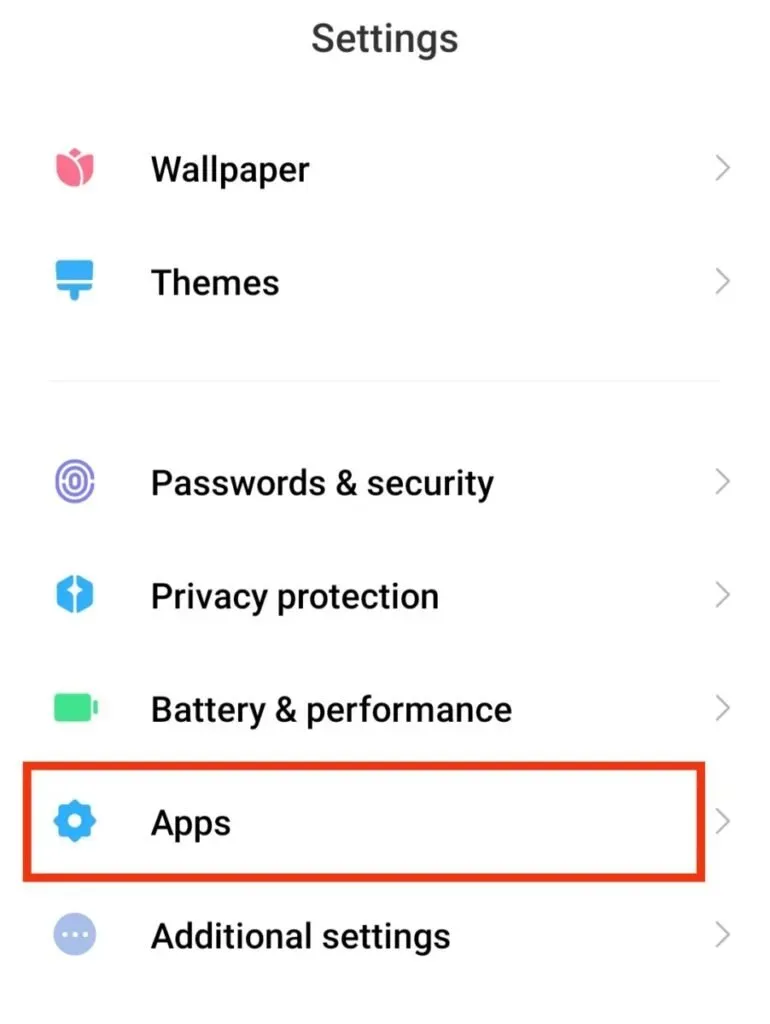
- Napsauta ”Näytä kaikki sovellukset” asetuksissa.
- Napsauta Android System WebView. Jos tämä vaihtoehto ei ole näkyvissä, napsauta kolmea pystysuoraa pistettä näytöllä. Napsauta sitten ”Näytä järjestelmäsovellukset”.
- Napsauta kolmea pystysuoraa pistettä näytön yläosassa.
- Napsauta Poista päivitykset.
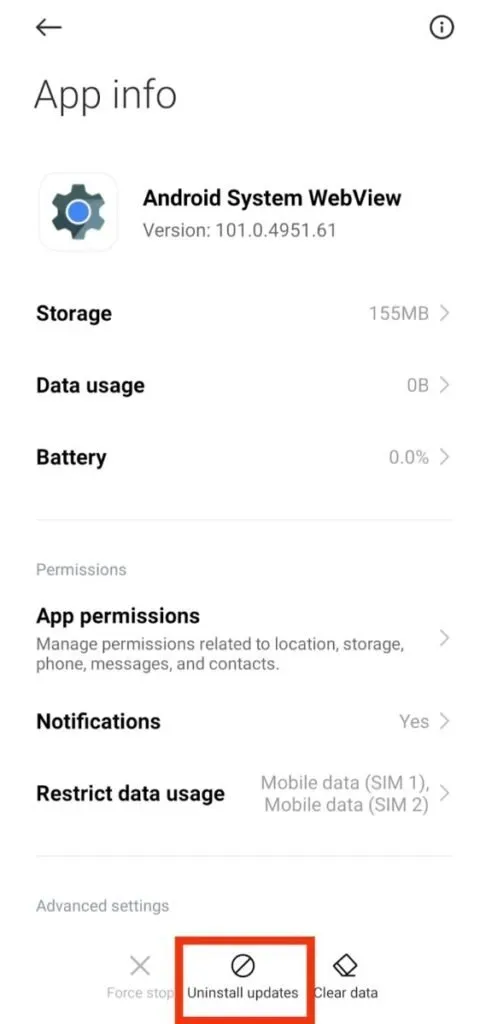
- Napsauta OK-vaihtoehtoa kehotteessa.
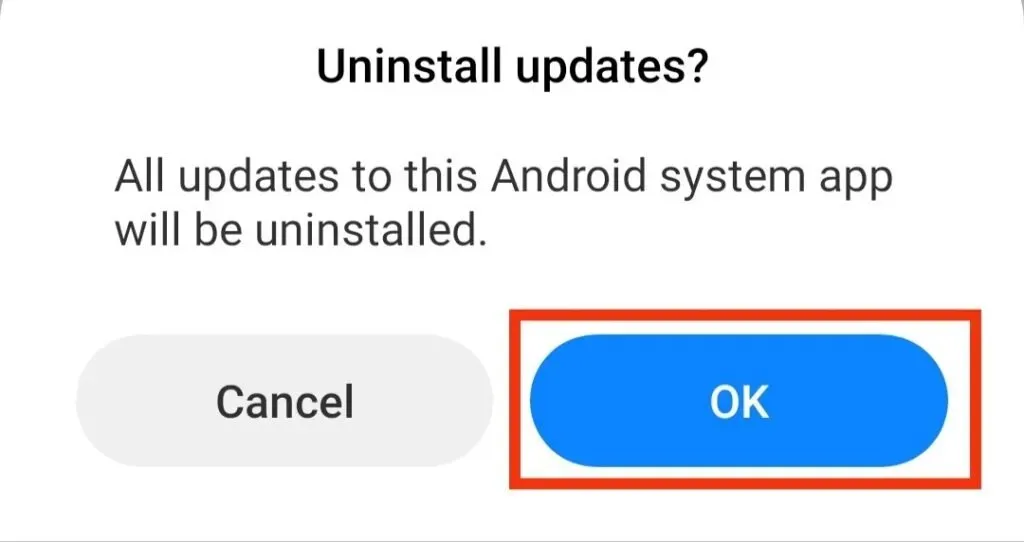
Käynnistä puhelimesi uudelleen. Tämä ongelma ratkeaa puhelimen käynnistämisen jälkeen.
7. Päivitä Android-puhelimesi
Androidin vanhentunut versio voi aiheuttaa paljon virheitä, joista yksi saa Googlen pysähtymään. Jos näin on, saatat pystyä korjaamaan tämän ongelman yksinkertaisesti päivittämällä Android-puhelimesi uusimpaan versioon.
Tätä varten sinulla on oltava hyvä Internet-yhteys. Ja seuraa sitten näitä ohjeita.
- Avaa Asetukset-sovellus puhelimessasi.
- Valitse ”Järjestelmä” vaihtoehto.
- Napsauta näytöllä Järjestelmäpäivitykset-vaihtoehtoa.
- Odota, että puhelimesi on lopettanut saatavilla olevien päivitysten etsimisen.
- Asenna päivitys, jos se on saatavilla.
Jos päivitystä ei ole, tämä ei välttämättä ole tämän virheen syy.
8. Nollaa Android-puhelimesi
Tämän pitäisi olla pienin korjaus, jota yrität korjata, jos Google edelleen pysähtyy. Android-puhelimen tehdasasetusten palauttaminen poistaa kaikki puhelimeen tallennetut tiedot ja tiedostot. Siksi on tärkeää varmuuskopioida tärkeät tiedot ennen vaiheiden aloittamista.
Nollaa Android-puhelimesi noudattamalla alla olevia ohjeita.
- Avaa Asetukset-sovellus puhelimessasi.
- Napsauta ”Järjestelmä” -vaihtoehtoa.
- Napauta asetusten palautusvaihtoehtoja.
- Napsauta ”Poista kaikki tiedot” tai ”Palauta asetukset”.
- Suorita prosessi loppuun noudattamalla näytön ohjeita.
Kuinka korjata Google Play -palveluiden pysäytysvirhe Androidissa?
Koska Google Play Palvelut on toinen Googlen sovellus, saatat saada tämän virheilmoituksen käyttäessäsi Google Playta. Vaikka yrität käynnistää sen uudelleen sammuttamisen jälkeen, tämä virhe saattaa ilmestyä uudelleen joka kerta.
Kokeile tässä tapauksessa seuraavia korjauksia.
- Korjaa laitteesi päivämäärä ja aika
- Tyhjennä Google Play -palveluiden välimuisti
- Käytä toista Google-tiliä
- Palauta Google Play -palveluasetukset
- Päivitä Google Play Palvelut
1. Korjaa laitteesi päivämäärä ja aika
Tämä virhe saattaa ilmestyä näytölle, jos matkapuhelintasi ei ole synkronoitu oikean päivämäärän ja ajan kanssa. Näin on usein silloin, kun et valitse automaattista päivämäärän ja kellonajan täyttövaihtoehtoa, vaan teet sen manuaalisesti.
Korjaa se noudattamalla alla olevia ohjeita.
- Avaa Asetukset laitteessasi.
- Napsauta yleistä.
- Napsauta käytettävissä olevaa yleistä ohjausvaihtoehtoa; muuten ohita tämä vaihe.
- Valitse oikea päivämäärä ja aika.
- Jos haluat muuttaa asetukset automaattisiksi, vedä liukusäädintä tai kierrä Automaattinen-painiketta.
- Vedä liukusäädintä tai poista 24 tunnin vaihtoehto käytöstä, jos se on käytössä.
2. Tyhjennä Google Play -palveluiden välimuisti.
Ongelmallisen välimuistin olemassaolo on aina syy tällaisiin virheisiin. Siksi niiden tyhjentäminen ei vahingoita laitteen tiedostoja tai tietoja, vaan ainoastaan ratkaisee ongelman.
Tyhjennä laitteen välimuisti noudattamalla näitä ohjeita.
- Avaa Asetukset laitteessasi.
- Napsauta Sovellukset-vaihtoehtoa.
- Etsi Google Play Kauppa -sovellus vierittämällä alas.
- Napsauta ”Tallennus”-painiketta sovelluksen tietosivulla.
- Napsauta näytöllä ”Tyhjennä välimuisti” -vaihtoehtoa.
3. Käytä toista Google-tiliä
Alkuperäisessä tilissäsi on saattanut olla ongelma, minkä vuoksi tämä virhe ilmenee jatkuvasti. Joten jos sinulla on toinen Google-tili, voit yrittää käyttää sitä. Ja tarkista onko ongelma ratkaistu.
Ja varmuuden vuoksi varmuuskopioi kaikki tärkeät tietosi alkuperäiselle tilille, jotta et menetä mitään. Voit tehdä tämän noudattamalla näitä ohjeita.
- Avaa Asetukset laitteessasi.
- Klikkaa Googlea.
- Vieritä alas ja napsauta ”Varmuuskopioi” -painiketta.
- Vedä ”Google Drive Backup” -liukusäädintä, jos se ei ole jo päällä.
- Napsauta ”Varmuuskopioi nyt” -painiketta.
Kun tämä on tehty, voit aloittaa vaihtoprosessin.
- Avaa Asetukset laitteessasi.
- Napsauta ”Tilit ja varmuuskopiointi” -vaihtoehtoa.
- Valitse tili.
- Napsauta alkuperäistä Googleen yhdistettyä tiliä.
- Napsauta ”Poista” -painiketta.
- Käynnistä Google Play Kauppa.
- Siirry tililuetteloon, kuten edellisessä vaiheessa.
- Lisää tai valitse vaihtoehtoinen tili.
Jos virhe ei toistu Google Play Kaupassa, synkronoi alkuperäinen tilisi uudelleen.
4. Nollaa Google Play Palvelut.
Google Play -palvelun asetusten nollaaminen poistaa sovellus- tai tiedostoasetukset, jotka saattavat aiheuttaa virheen. Ei vain, se poistaa kaikki sovellusasetukset. Muista siis, että se poistaa kaikki nykyiset käyttöoikeutesi ja taustatietosi.
Alla on ohjeita Google Play -palveluiden nollaamiseen:
- Avaa Asetukset laitteessasi.
- Napsauta Sovellukset-vaihtoehtoa.
- Napsauta näytön oikeassa yläkulmassa kolmea pystysuoraa pistettä.
- Avattava valikko tulee näkyviin. Fap, kun nollaat sovellusasetuksia.
- Vahvista toimintasi.
5. Päivitä Google Play Palvelut
Viimeisenä mutta ei vähäisimpänä, sinun tulee tarkistaa ja asentaa uusin Google Play -palveluiden päivitys Play Kaupasta korjataksesi tämän ongelman.
Johtopäätös
Nämä ovat kaikki korjauksia, joita voit yrittää korjata virheen, jonka Google jatkuvasti pysäyttää. Kun käyttöjärjestelmät kehittyvät, myös virheiden mahdollisuus kasvaa. Mutta Androidin tapauksessa nämä virheet on helpoin korjata, ellei kyseessä ole vakava vaurio.
Jos kohtaat virheen, kuten Google pysähtyy, voit aina yrittää käynnistää puhelimesi uudelleen, tyhjentää välimuistin, poistaa ongelmallisen ohjelmiston tai yrittää pakottaa pysäyttämään sen.
Toivomme, että yllä olevat tiedot ovat hyödyllisiä. Jaa mielipiteesi alla olevissa kommenteissa.
Usein kysytyt kysymykset (FAQ)
Mikä on Android WebView System?
Se on Android-käyttöjärjestelmän järjestelmäkomponentti. Se auttaa näyttämään verkkosisältöä suoraan verkkosovelluksen sisällä.
Mikä saa Googlen lopettamaan virheen?
Syitä Googlen jumiutumiseen voi olla useita. Tärkeimmät syyt voivat kuitenkin olla ongelmallisen välimuistin esiintyminen, ongelmallinen sovelluspäivitys, Android-laitteen vanhentunut versio jne.
Menetänkö tietoni, jos pakotan käynnistämään Google-sovelluksen?
On mahdollista, että puhelimellasi tallentamattomat tiedot poistetaan, jos pakotat käynnistämään Google-sovelluksen, mutta tämä ei vaikuta kaikkiin tallennettuihin tietoihisi. Tallenna siksi tärkeät tiedostot aina ennen kuin pakotat Google-sovelluksen käynnistymään.



Vastaa